定位、排查應用卡頓問題的原因有諸多痛點。針對這類問題,ARMS提供持續剖析、調用鏈路診斷、介面監控等一套解決方案,協助您快速準確定位應用中所有慢調用,進而解決應用卡頓問題。
問題分析
網站卡頓、頁面載入過慢是互連網應用最常見的問題之一。排查、解決網站卡頓、頁面載入過慢等問題過程複雜,耗時較長,原因如下:
應用鏈路太長
從前端頁面到後台網關,從Web應用伺服器到後台資料庫,任何一個環節出現故障都有可能導致整體卡頓。
採用微服務架構的應用,鏈路更加複雜,而且不同組件可能由不同的團隊和人員維護,加劇了問題排查的難度。
日誌不全或品質欠佳
應用日誌是排查線上問題的主要方法,但出現問題的位置往往無法預期,而且“慢”通常是偶發現象,要真正找到“慢”的原因,需要在每個可能出現問題的地方列印日誌,記錄每一次調用,但是成本太高。
監控不足
業務發展過快、應用快速迭代導致應用頻繁修改介面、增加依賴等情況,進而導致代碼品質惡化。應用需要一個完善的監控體系來自動監控應用的每一個介面,自動記錄出現問題的調用。
解決方案
為應用安裝ARMS探針後,即可在不改動應用代碼的情況下,使用ARMS應用監控的持續剖析、調用鏈路診斷、介面監控等功能,全方位監控應用中所有慢調用。
步驟一:安裝ARMS探針
為應用安裝ARMS探針後,才能對應用進行全方位監控。請根據實際需求選擇一種方式來安裝探針。具體操作,請參見應用監控接入概述。
步驟二:查看慢SQL的統計資訊
為應用安裝ARMS探針後,ARMS會收集和展示選定時間內應用的總請求量、平均回應時間、錯誤數、即時執行個體數、Full GC次數、慢SQL次數、異常次數和慢調用次數,以及這些指標的周同比和日同比。請按以下步驟查看慢SQL的統計資訊。
登入ARMS控制台,在左側導覽列選擇。
在應用列表頁面頂部選擇目標地區,然後單擊目標應用程式名稱。
說明語言列的表徵圖含義如下:
 :接入應用監控的Java應用。
:接入應用監控的Java應用。 :接入應用監控的Golang應用。
:接入應用監控的Golang應用。-:接入Managed Service for OpenTelemetry的應用。
在應用總覽頁面的概覽分析頁簽下,查看慢SQL的總數、周同比和日環比資料。
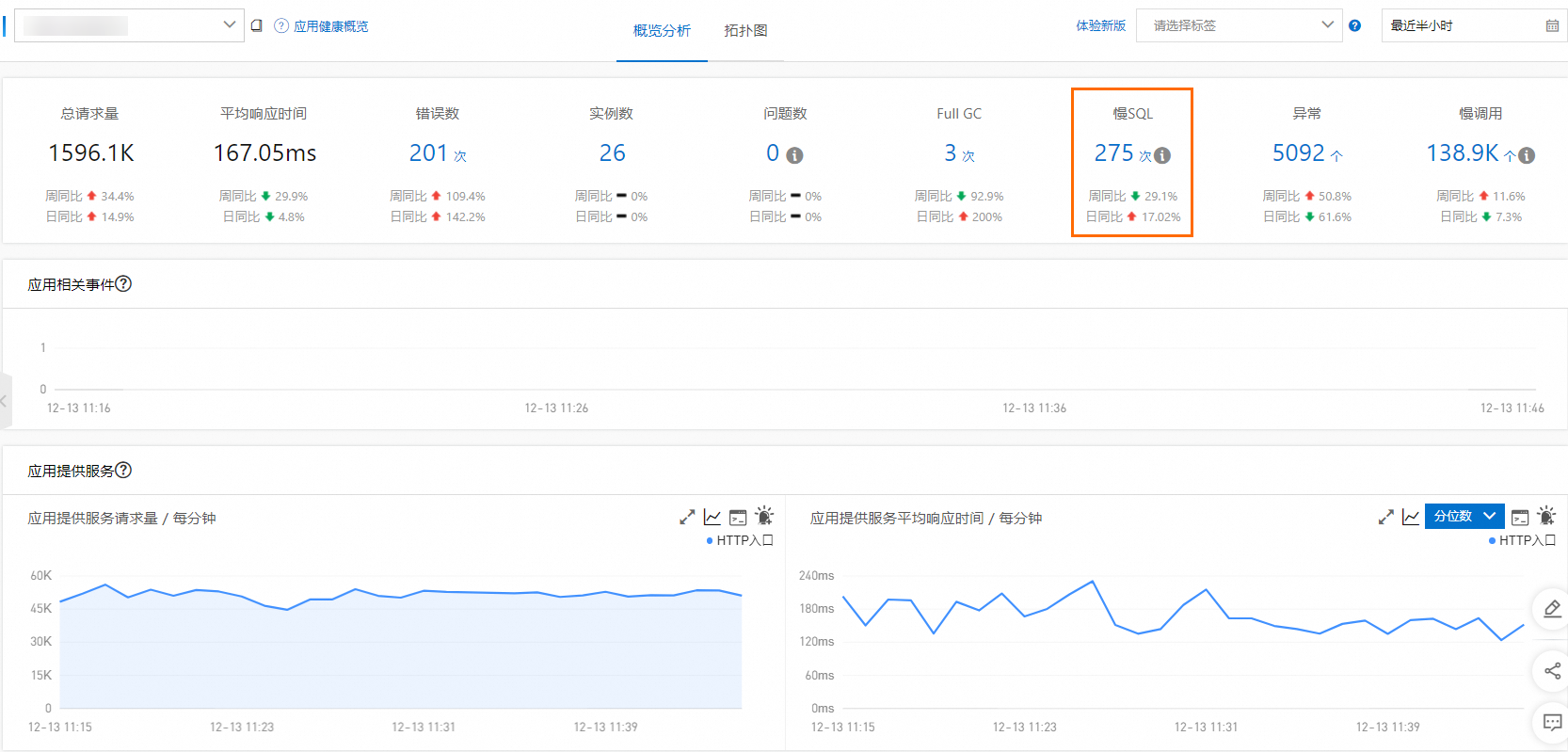
步驟三:發現並鎖定慢調用
ARMS在介面調用頁面展示了被監控的應用提供的所有介面以及這些介面的調用次數和耗時,慢介面會被標註出來,協助您發現和鎖定慢介面。
在左側導覽列,單擊介面調用。
在介面調用頁面的左側,單擊調用次數最多的慢介面,在右側查看慢介面的詳細資料。

步驟四:查看並鎖定問題代碼
鎖定慢介面後,需要找到問題代碼來解決問題。快照是對一次調用的全鏈路調用的完整記錄,包括每一次調用所經過的代碼及耗時,可以精準定位問題代碼。
在介面調用頁面右側,單擊調用鏈查詢頁簽。
調用鏈查詢頁簽下顯示該介面的所有調用鏈。
在調用鏈查詢頁簽下,單擊某個調用鏈路的TraceId。
在彈出的頁面,查看異常的調用鏈路資訊,在詳情列,單擊放大鏡表徵圖,查看調用的方法棧,從而獲得異常的上下文資訊。
說明如何尋找目標調用鏈路,請參見調用鏈路查詢。
操作至此,您已發現了系統中的某個慢調用的原因,這將有效地協助您進行下一步的代碼最佳化工作。您還可以返回介面調用頁面,查看列表中其他慢調用,逐一解決。
相關文檔
為避免在出現問題後被動診斷錯誤原因,您還可以使用ARMS的警示功能針對一個介面或全部介面建立警示,即可在出現問題時向營運團隊發送通知。如何建立警示,請參見應用監控警示規則。